Utilice el comando Añadir carril segregado para añadir un carril exterior a una glorieta.
Después de ejecutar el comando, el programa le pide que designe las vías de entrada y salida de la glorieta. A continuación se muestra el cuadro de diálogo Dibujar carril exterior, donde puede especificar diferentes parámetros para el carril exterior.
![]() Ejercicio 3: adición de un carril exterior a una glorieta
Ejercicio 3: adición de un carril exterior a una glorieta
- Haga clic en la


 Buscar.
Buscar. El programa le pedirá que seleccione la vía de acceso de entrada.
- En la glorieta, seleccione el ramal de acceso que se utilizará como inicio (entrada) del carril exterior.
Debe seleccionar una ubicación en una de las extensiones de alineación de ramal de acceso existentes de la glorieta. Por ejemplo, en la siguiente ilustración se muestra el área válida de una glorieta para seleccionar un ramal de acceso.
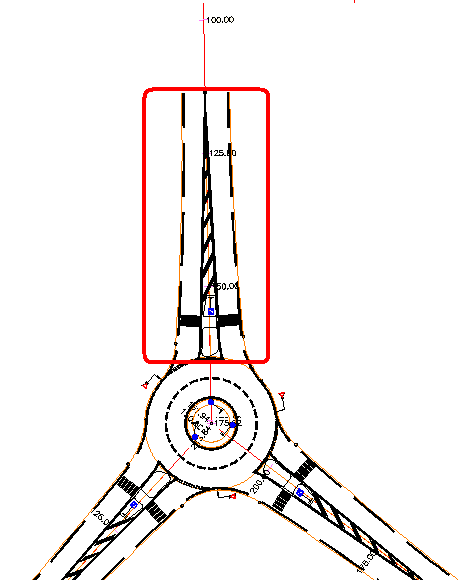
Si intenta realizar la selección fuera de esta área, el ramal de acceso no se seleccionará. Sólo se aceptan ubicaciones válidas.
Después de seleccionar una ubicación válida, el programa solicita la designación del final (salida) del carril exterior.
- Para seleccionar el final (salida) del carril exterior, haga clic en un ramal de acceso (adyacente) adecuado de la glorieta.
Si hace clic en una alineación no válida, no se seleccionará. Después de realizar una selección válida, se muestra el cuadro de diálogo Dibujar carril exterior.
- Si lo desea, realice ajustes en los parámetros de carril exterior de este cuadro de diálogo.
- Haga clic en Aceptar para crear el carril exterior.
El carril exterior se añade a la glorieta.